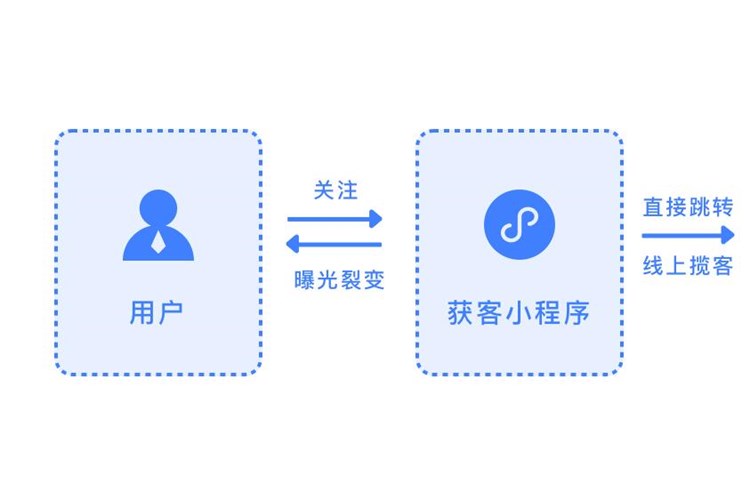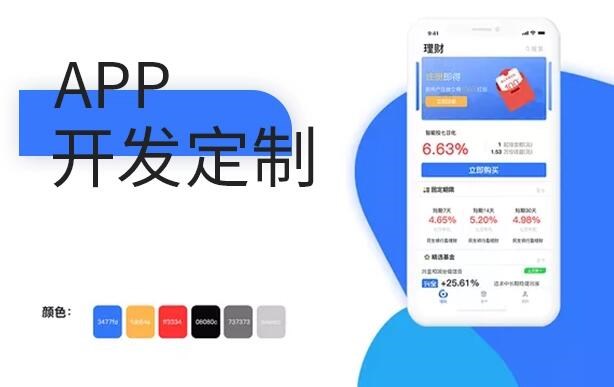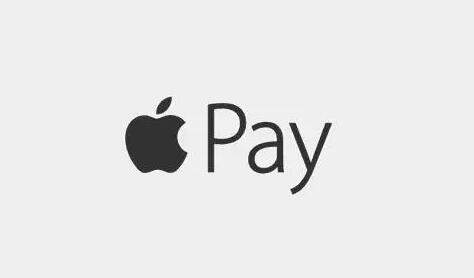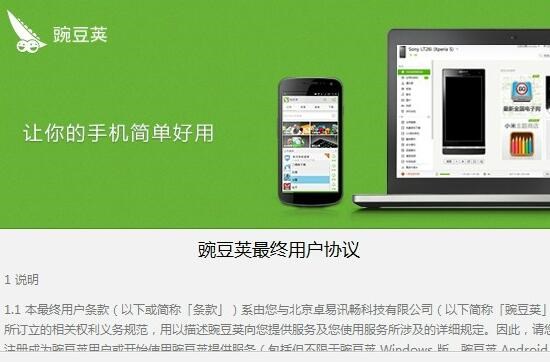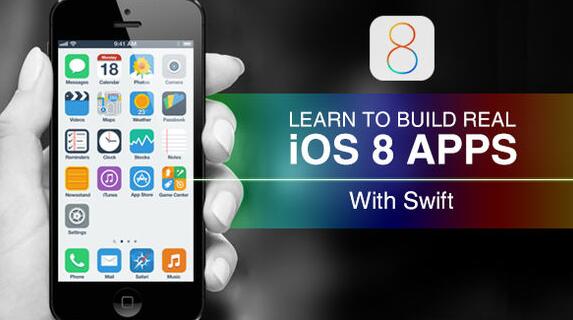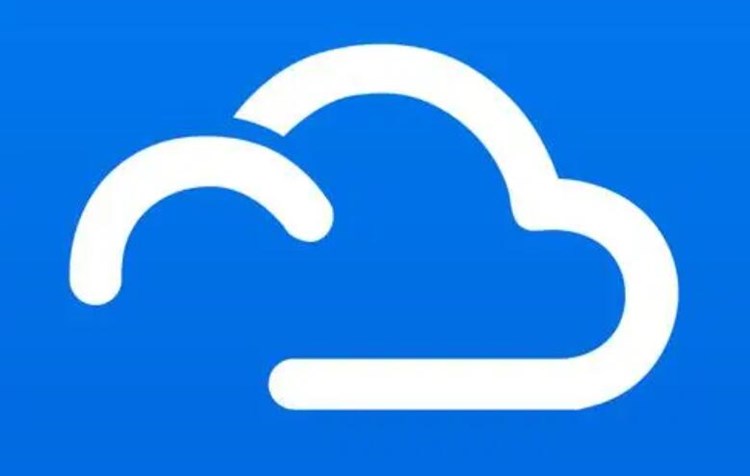Vue是一个流行的JavaScript框架,可以用于开发单页应用程序(SPA)。在Vue中,开发人员可以使用Vue CLI(命令行界面)来创建和管理Vue项目。Vue CLI提供了一个方便的开发环境,可以自动化构建和打包Vue应用程序。
在Vue CLI中,开发人员可以使用“npm run build”命令将Vue应文件夹打包工具用程序打包为静态文件,这些文件可以在Web服务器上部署。但是,有时候,开发人员可能需要将Vue应用程序打包为Windows应用程序,以便用户可以在Windows操作系统上运行该应用程序。本文将介绍如何将Vue应用程序打包为Windows应用程序。
打包Vue应用程序为Windows应用程序的方法有很多种。其中一种常见的方法是使用Electron。Electron是一个开源框架,可以将Web技术(如HTML,CSS和JavaScript)打包为桌面应用程序,支持Windows,Mac和Linux操作系统。Electron提供了一个基于Chromium的浏览器内核和Node.js运行环境,可以使开发人员使用Web技术来构建本地应用程序。
以下是将Vue应用程序打包为Windows应用程序的步骤:
步骤1:安装Electron
首先,需要在本地计算机上安装Electron。可以使用npm命令来安装Electron:
“`
npm install electron –save-dev
“`
步骤2:创建Electron主进程
接下来,需要创建一个Electron主进程文件,该文件将启动Vue应用程序并创建Electron窗口。可以在Vue项目的根目录中创建一个新文件夹,例如“electron”,然后在该文件夹中创建一个名为“main.js”的新文件。以下是一个
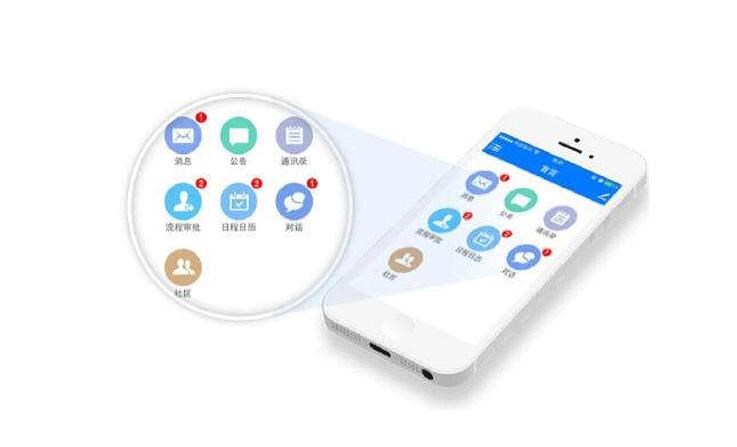
示例Electron主进程文件:
const { app, BrowserWindow } = require(‘electron’)
const path = require(‘path’)
function createWindow () {
// 创建浏览器窗口
const win = new BrowserWindow({
width: 800,
height: 600,
webPreferences: {
nodeIntegration: true,
preload: path.join(__dirname, ‘preload.js’)
}
})
// 加载Vue应用程序
win.loadFile(‘dist/index.html’)
// 打开开发者工具
win.webContents.openDevTools()
}
// 当Electron准备好时调用createWindow函数
app.whenReady().then(() => {
createWindow()
app.on(‘activate’, () => {
if (BrowserWindow.getAllWindows().length === 0) {
createWindow()
}
})
})
// 当所有窗口都关闭时退出应用程序
app.on(‘window-all-closed’, () => {
if (process.platform !== ‘darwin’) {
app.quit()
}
})
“`
该文件使用Electron API创建一个新的浏览器窗口,并在窗口中加载Vue应用程序。在这个例子中,Vue应用程序的静态文件被打包到了“dist”文件夹中,所以可以使用“win.loadFile(‘dist/index.html’)”来加载Vue应用程序。
步骤3:创建Electron渲染进程
接下来,需要创建一个Electron渲染进程文件,该文件将为Vue应用程序提供一个Node.js运行环境。可以在Vue项目的根目录中创建一个新文件夹,例如“electron”,然后在该文件夹中创建一个名为“preload.js”的新文件。以下是一个示例Electron渲染进程文件:
“`
const { contextBridge, ipcRenderer } = require(‘electron’)
contextBridge.exposeInMainWorld(‘electron’, {
send: (channel, data) => {
ipcRenderer.send(channel, data)
},
receive: (channel, func) => {
ipcRenderer.on(channel, (event, …args) => func(…args))
}
})
“`
该文件使用Electron API将一个新的对象“electron”注入到Vue应用程序的全局作用域中。这个对象包含两个方法“send”和“receive”,可以用来发送和接收Electron主进程和Vue应用程序之间的消息。
步骤4:修改Vue应用程序
最后,需要修改Vue应用程序的代码,以便它可以与Electron主进程和渲染进程进行通信。可以在Vue应用程序的入口文件中添加以下代码:
“`
if (window.electron) {
window.electron.receive(‘message’, (data) => {
console.log(data)
})
window.electron.send(‘message’, ‘Hello from Vue!’)
}
“`
这个代码片段使用“window.electron”对象来接收来自Electron主进程的消息,并向Electron主进程发送消息。
步骤5:打包应用程序
一旦完成了上述步骤,就可以使用Electron Builder将Vue应用程序打包为Windows应用程序。可以使用以下命令来安装Electron Builder:
“`
npm install electron-builder –save-dev
“`
然后,在Vue项目的根目录中创建一个名为“package.json”的新文件,并添加以下内容